お客さまへの大切なお知らせ:膨大なサポート情報を少しでも早くお客さまにお届けするため、本コンテンツの日本語版は人間の翻訳者を介さない自動翻訳で提供されております。正確な最新情報については本コンテンツの英語版をご覧ください。
E メールの件名に絵文字を追加する
更新日時 2024年 1月 29日
以下の 製品でご利用いただけます(別途記載されている場合を除きます)。
|
|
EメールエディターのEメール詳細セクションで、Eメールの件名に絵文字を追加することができます。
タスクキューに絵文字を追加する
- HubSpotアカウントにて、[マーケティング]>[マーケティングEメール]の順に進みます。
- Eメールの下書きの名をクリックするか、Create emailをクリックします。
- Editタブで、Edit detailsをクリックする。
- 絵文字アイコン emoji 件名フィールドの横をクリックします。
- 絵文字を参照または検索し、絵文字をクリックして件名に追加します。
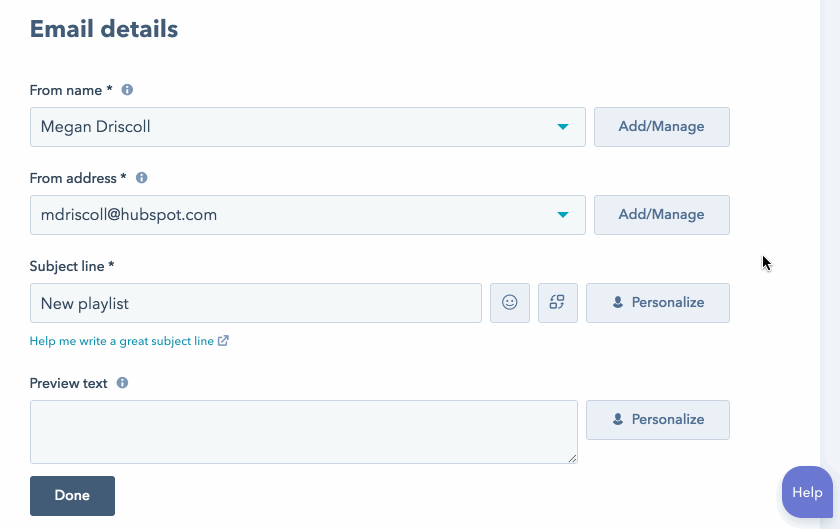
絵文字のサポート
件名の絵文字は、視覚的な魅力を増やし、受信者のエンゲージメントを高めます。ただし、絵文字が多すぎると、受信者のEメールフィルターにスパムとみなされる可能性があることに注意してください。ほとんどの場合、1つまたは2つが最適です。、Eメールの件名に絵文字を追加するためのベストプラクティスについて詳しくはこちら。
絵文字は、ほとんどの主要なEメールクライアントによってサポートされていますが、受信者のEメールクライアント、ブラウザー、オペレーティングシステムによって表示が異なる場合があります。たとえば、絵文字が一部の受信者ではカラーで表示され、他の人には白黒で表示される場合もあります。


別のEメールクライアントでのテスト機能エディタで、あなたの絵文字がコンタクトにどのように表示されるかをプレビューできます。過去のEメールキャンペーンの開封数/クリック数を確認することで、購読者がどのEメールクライアントを利用しているかを知ることができます。
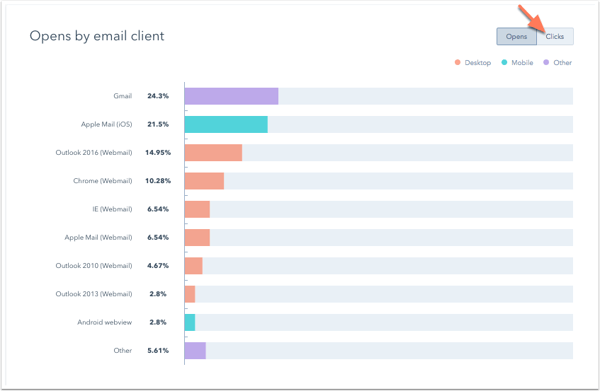
絵文字はすべてのクライアントでレンダリングされるわけではないので、絵文字で件名の単語を置き換えるべきではありません。

代わりに、視覚的なインパクトやエンゲージメントを増加させるために、既存の件名に絵文字を使用できます。

Email
貴重なご意見をありがとうございました。
こちらのフォームではドキュメントに関するご意見をご提供ください。HubSpotがご提供しているヘルプはこちらでご確認ください。
